
Si vous avez entré le mauvais anniversaire lors de la création de votre compte Facebook, vous pouvez corriger cela en modifiant votre anniversaire sur Facebook à tout moment. Nous vous montrerons comment procéder sur le site Web et les applications mobiles de Facebook.
Quand il s’agit de changer votre date de naissance sur Facebook, sachez que vous ne pouvez le faire que quelques fois. Si vous modifiez trop souvent votre date de naissance, Facebook considérera qu’il s’agit d’une activité suspecte. Cela peut avoir des conséquences désagréables, comme le blocage de votre compte par Facebook. Cependant, même à ce stade, il existe toujours un moyen de le modifier à nouveau, comme nous l’expliquerons ci-dessous.
Changez votre anniversaire sur le site Facebook
Si vous utilisez un ordinateur Windows, Mac, Linux ou Chromebook, utilisez le site Web officiel de Facebook pour modifier votre date de naissance.
Pour commencer, ouvrez le Facebook site dans un navigateur Web sur votre ordinateur. Connectez-vous à votre compte si vous ne l’avez pas déjà fait.
Lorsque Facebook se charge, cliquez sur l’icône de votre profil dans le coin supérieur droit du site.
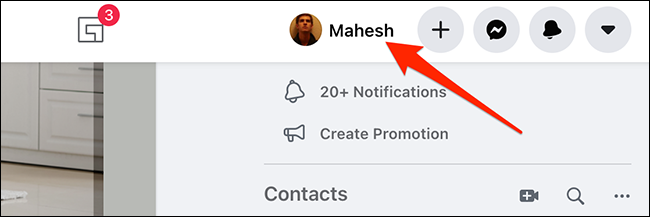
Sur votre page de profil, dans la barre d’onglets sous votre nom, sélectionnez l’onglet « À propos ».
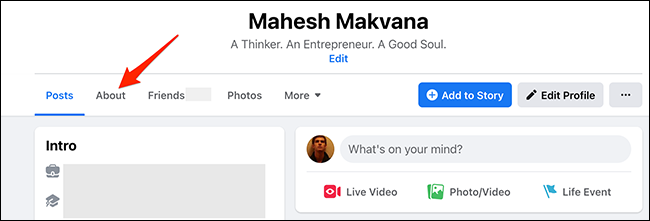
Dans les options de l’onglet « À propos », sélectionnez « Contact et informations de base ».

Faites défiler le volet de droite jusqu’à la section « Informations de base ». Ici, à côté de votre anniversaire, cliquez sur l’icône en forme de crayon pour modifier votre anniversaire.
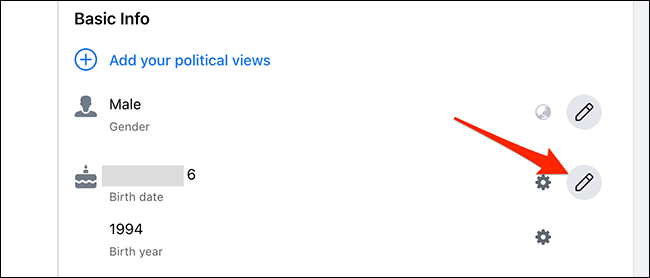
Vous pouvez maintenant sélectionner un nouvel anniversaire dans les menus déroulants disponibles. Utilisez ces menus pour spécifier un nouveau jour, mois ou année.
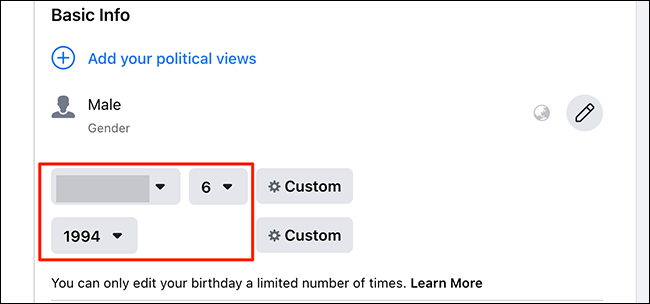
Lorsque vous avez entré les nouvelles options d’anniversaire, activez l’option « Je confirme que j’ai N ans » (où N est votre âge). Ensuite, cliquez sur « Enregistrer ».
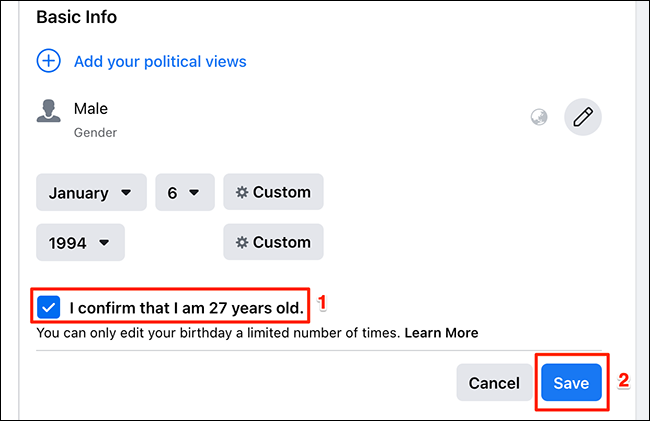
Facebook a maintenant mis à jour vos informations d’anniversaire!
Changez votre anniversaire sur une application iPhone, iPad ou Android
Sur les appareils portables comme iPhone, iPad et Android, utilisez l’application officielle de Facebook pour modifier les informations de votre anniversaire.
Pour utiliser cette méthode, lancez d’abord l’application Facebook installée sur votre iPhone, iPad ou téléphone Android.
Noter: Les étapes ci-dessous concernent l’application Android de Facebook. Les étapes varieront légèrement pour iPhone et iPad.
Dans l’application Facebook, dans le coin supérieur droit, appuyez sur les trois lignes horizontales.
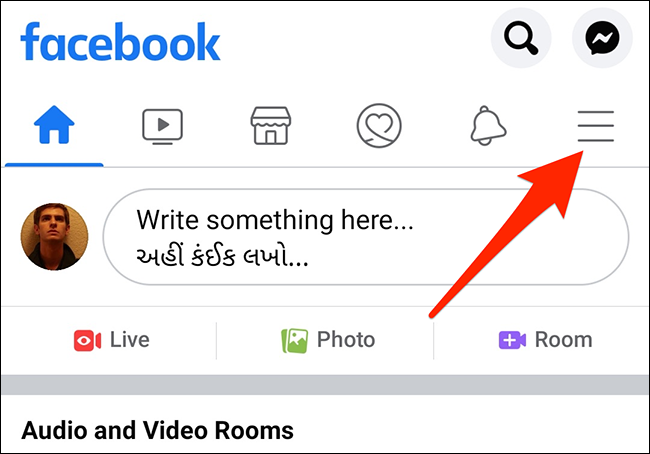
Facebook ouvrira un écran « Menu ». Ici, appuyez sur votre profil en haut.
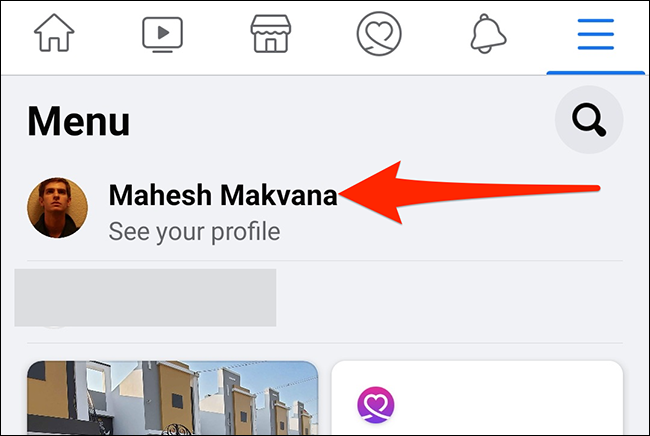
Faites défiler l’écran de votre profil vers le bas et juste au-dessus de votre liste d’amis, appuyez sur l’option « Voir vos informations à propos de ».
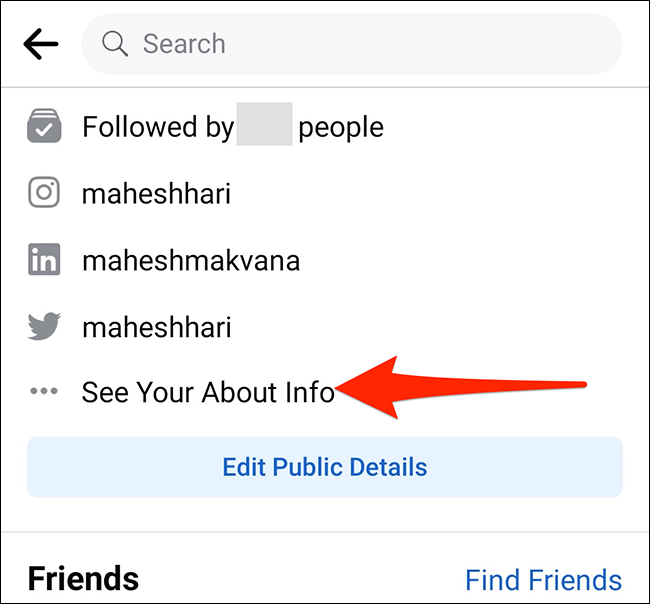
Faites défiler l’écran « À propos » jusqu’à la section « Informations de base ». Ensuite, appuyez sur « Modifier » à côté de « Informations de base ».
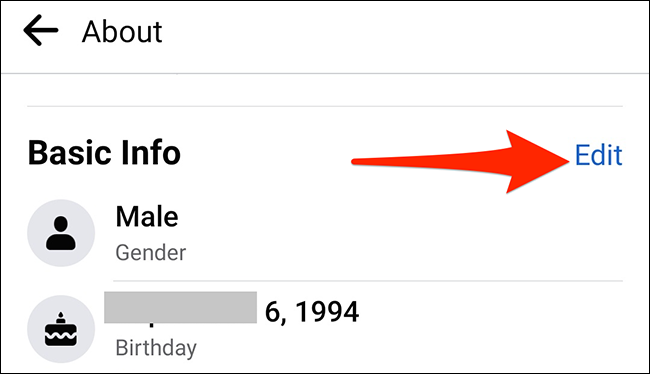
Dans la section « Anniversaire » de l’écran « Modifier les informations de base », entrez les nouveaux détails de votre anniversaire. Appuyez sur les menus déroulants « Jour », « Mois » et « Année de naissance » pour entrer ces détails.
Ensuite, activez l’option « Je confirme que j’ai N ans » (où N est votre âge) juste en dessous des menus déroulants. Enfin, dans le coin supérieur droit de l’application, sélectionnez « Enregistrer ».

Votre anniversaire Facebook est maintenant mis à jour.
Comment changer votre anniversaire Facebook après avoir dépassé la limite
Si Facebook vous a empêché de modifier votre date de naissance pour avoir tenté de le faire trop souvent, il existe toujours un moyen de demander au site de modifier votre date de naissance.
C’est possible avec un formulaire que Facebook a mis en place sur son site. En utilisant ce formulaire, vous pouvez envoyer à Facebook une demande de modification de l’anniversaire dans votre profil. C’est ensuite à Facebook d’accepter ou de rejeter votre demande.
Pour soumettre une demande de modification d’anniversaire, ouvrez un navigateur Web sur votre ordinateur Windows, Mac, Linux ou Chromebook et accédez à la Demander un changement d’anniversaire page Web sur le site Facebook.
Sur cette page Web, utilisez les menus déroulants sous la section « Date de naissance » pour spécifier votre nouvel anniversaire. Ensuite, cliquez sur le menu déroulant « Raison de ce changement » et choisissez pourquoi vous modifiez votre date de naissance.
Enfin, cliquez sur « Envoyer » au bas de ce formulaire pour envoyer votre demande à Facebook.
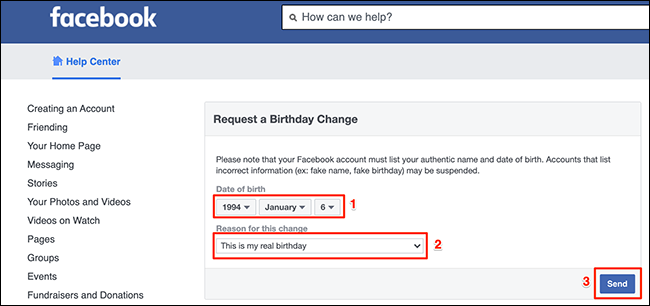
Facebook examinera votre demande et vous répondra en conséquence.
Et c’est tout ce qu’il y a à changer votre anniversaire Facebook. C’est formidable que Facebook vous permette de corriger vos informations d’anniversaire saisies par erreur !
Outre les détails de votre anniversaire, les gens peuvent en savoir beaucoup sur vous à partir de votre profil Facebook. Pour contrôler ce partage de données, pensez à modifier certains paramètres de confidentialité de Facebook.
EN RELATION: 7 paramètres de confidentialité importants de Facebook à modifier dès maintenant
Vous pouvez lire l’article original (en Angais) sur le sitewww.howtogeek.com